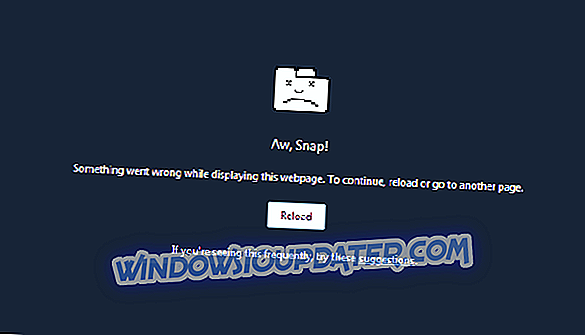หากซอฟต์แวร์ VPN ของคุณไม่สามารถซ่อนที่อยู่ IP ของคุณและรั่วไหลไปยังตำแหน่งที่แท้จริงของคุณให้อ่านคู่มือนี้เพื่อเรียนรู้วิธีการแก้ไขปัญหา
คนส่วนใหญ่ที่ใช้เครือข่ายส่วนตัวเสมือน (VPN) ทำเช่นนั้นเพื่อหลีกเลี่ยงข้อ จำกัด เกี่ยวกับสถานที่และเพื่อวัตถุประสงค์ด้านความปลอดภัยส่วนใหญ่เพื่อปกปิดหรือเปลี่ยนที่อยู่ IP ปัจจุบันและที่แท้จริงของพวกเขา
สิ่งนี้จะช่วยให้ผู้ใช้ข้ามข้อ จำกัด ทางภูมิศาสตร์กับเนื้อหาหรือตรวจสอบว่า ISP ของพวกเขากำลังควบคุมการเชื่อมต่อ
ในขณะที่ทั้งหมดนี้เป็นสิ่งที่ดีและช่วยให้ผู้ใช้รู้สึกปลอดภัยทางออนไลน์ส่วนที่โชคร้ายคือมีข้อบกพร่องด้านความปลอดภัยใหม่ที่สามารถเปิดเผยหรือเปิดเผยที่อยู่ IP ที่แท้จริงของคุณเพื่อแอบดูไม่ว่าคุณจะใช้ VPN หรือไม่
ที่แย่กว่านั้นคือข้อบกพร่องนี้ง่ายต่อการใช้ประโยชน์แม้จะมีความจริงที่ว่า VPNs ส่วนใหญ่รับรองลูกค้าของพวกเขาสำหรับการเข้ารหัสข้อมูลที่ละเอียดอ่อนของพวกเขาในขณะที่เพิ่มความปลอดภัยของพวกเขาในขณะที่ออนไลน์
ข้อบกพร่องด้านความปลอดภัยใหม่ช่วยให้ไซต์ระยะไกลใช้ประโยชน์จากการสื่อสารผ่านเว็บแบบเรียลไทม์หรือคุณสมบัติ WebRTC ของเบราว์เซอร์เพื่อเปิดเผยที่อยู่ IP ที่แท้จริงของคุณแม้ว่าคุณจะเชื่อมต่อกับ VPN ของคุณทั้งหมดก็มีโค้ดไม่กี่บรรทัด สิ่งที่เกิดขึ้นคือการป้องกันตำแหน่งของคุณจะถูกลบออกสิ่งที่คุณได้รับจาก VPN จากนั้นตำแหน่งจริงและ ISP ของคุณจะถูกเปิดเผย
แอปใด ๆ ที่ใช้ WebRTC และสามารถโหลดหน้าเว็บได้นั้นมีความเสี่ยงเช่นเดียวกับเบราว์เซอร์ที่มีความเสี่ยงสูงดังนั้นผู้ที่แอบมองหรือแอบมองทางออนไลน์จะเห็น VPN ของคุณและรู้ว่าคุณคือใครและตำแหน่งของคุณ
ลงชื่อเข้าใช้ VPN ของคุณว่า IP ของคุณกำลังรั่ว
แต่คุณจะบอกได้อย่างไรว่า VPN ของคุณได้รับผลกระทบจากข้อบกพร่องด้านความปลอดภัยนี้หรือไม่
นี่คือขั้นตอนที่คุณสามารถทำได้เพื่อพิจารณาว่าคุณได้รับผลกระทบหรือไม่:
- ตรวจสอบที่อยู่ IP ที่แท้จริงของคุณจากไซต์ต่างๆเช่นที่อยู่ IP ของฉันคืออะไรและจดไว้
- เชื่อมต่อกับ VPN ของคุณและเลือกเซิร์ฟเวอร์ในประเทศอื่น
- ไปที่ไซต์เดียวกันและตรวจสอบที่อยู่ IP ของคุณอีกครั้ง หากคุณเห็นใหม่ที่ตรงกับที่ VPN ของคุณมอบให้คุณก็ถือว่าโอเค
- คุณยังสามารถเยี่ยมชมหน้าทดสอบ WebRTC และดูที่อยู่ IP ที่ให้ไว้
หมายเหตุ: หากทั้งสองเว็บไซต์แสดงที่อยู่ IP ที่กำหนดโดย VPN ของคุณคุณก็พร้อมที่จะไป หากตำแหน่งแรกแสดงตำแหน่ง VPN ของคุณและหลังแสดงที่อยู่ IP จริงของคุณแสดงว่าคุณได้รับผลกระทบจากข้อบกพร่องด้านความปลอดภัย ซึ่งหมายความว่าเบราว์เซอร์ของคุณรั่วไหลไปยังที่อยู่ IP จริงของคุณ
จะทำอย่างไรเมื่อ VPN ของคุณไม่ซ่อนตำแหน่ง
แม้จะมีความวิตกกังวลที่เกิดขึ้นเมื่อคุณรู้ว่า VPN ของคุณไม่ได้ซ่อนตำแหน่ง แต่ก็มีทางออกและคุณไม่จำเป็นต้องรอ VPN เพื่อแก้ไขให้คุณ - คุณสามารถป้องกันตัวเองได้ มีหลายสิ่งที่คุณสามารถทำได้เพื่อแก้ไขปัญหา VPN ไม่ซ่อนปัญหาตำแหน่งตั้งแต่ติดตั้งปลั๊กอินไปจนถึงปิดใช้งานคุณสมบัติ WebRTC
การแก้ไข: VPN รั่วไหลที่อยู่ IP
- ปิดการใช้งาน WebRTC
- ตัดคุกกี้
- ปิดใช้งาน Geolocation API
หมายเหตุ: ในกรณีที่คุณต้องการความปลอดภัยในขณะที่ท่องอินเทอร์เน็ตคุณจะต้องได้รับเครื่องมือที่ทุ่มเทอย่างเต็มที่เพื่อรักษาความปลอดภัยเครือข่ายของคุณ ติดตั้งทันที Cyberghost 7 สำหรับ Windows และรักษาความปลอดภัยด้วยตัวคุณเอง ช่วยปกป้องพีซีของคุณจากการโจมตีขณะเรียกดูปิดบังที่อยู่ IP ของคุณและบล็อกการเข้าถึงที่ไม่พึงประสงค์ทั้งหมด
ทำไมต้องเลือก CyberGhost Cyberghost สำหรับ Windows- การเข้ารหัส AES 256 บิต
- เซิร์ฟเวอร์มากกว่า 3000 แห่งทั่วโลก
- แผนราคาดี
- การสนับสนุนที่ยอดเยี่ยม
โซลูชันที่ 1: ปิดใช้งาน WebRTC
WebRTC เปิดใช้งานในเบราว์เซอร์เช่น Chrome, Firefox และ Opera ตามค่าเริ่มต้นดังนั้นผู้ที่ใช้ Safari และ Internet Explorer จะไม่ได้รับดังนั้นจะไม่ได้รับผลกระทบเมื่อ VPN ไม่ซ่อนตำแหน่ง
หากคุณต้องการออกไปจากร่องนี้จริงๆคุณสามารถเลือกที่จะเปลี่ยนเป็นเบราว์เซอร์สองหลังหรือคุณสามารถปิดการใช้งาน WebRTC บนเบราว์เซอร์ของคุณหากใช้ Chrome, Firefox หรือ Opera
สำหรับเบราว์เซอร์ Chrome
ไม่มีการตั้งค่าในตัวที่จะช่วยให้คุณแก้ไขการรั่วไหลของ WebRTC เพื่อปิดการใช้งานคุณต้องติดตั้งส่วนขยาย Chrome ที่ถูกต้อง ก่อนหน้านี้ผู้ใช้ดาวน์โหลดบล็อก Add-on / extension WebRTC สำหรับเบราว์เซอร์ Chrome แต่สิ่งนี้ทำงานได้ไม่ดีและทำให้ที่อยู่ IP ของผู้ใช้หลุดออกมา
คุณสามารถรับส่วนขยาย Chrome นี้โดย PureVPN ซึ่งได้รับการลองและทดสอบเพื่อป้องกันการรั่วไหลของ WebRTC และซ่อน IP จริงของคุณอย่างสมบูรณ์ มันยังมาพร้อมกับระดับการเข้ารหัสสูงเพื่อให้การรับส่งข้อมูลของคุณปลอดภัย
เบราว์เซอร์ Firefox
- เปิด Firefox
- ในแถบที่อยู่พิมพ์ about: config
- คลิก 'ฉันจะระวังฉันสัญญา!' (ข้อความจะแตกต่างกันไปตามรุ่นของ Firefox) หากคุณได้รับ 'สิ่งนี้อาจทำให้การรับประกันของคุณเป็นโมฆะ' คลิก 'ฉันยอมรับความเสี่ยง'
- รายการจะเปิดขึ้นพร้อมแถบค้นหาพิมพ์ media.peerconnection.enabled
- กดปุ่มตกลง
- ดับเบิลคลิกที่ผลลัพธ์เพื่อเปลี่ยนค่าเป็นเท็จและปิดเพื่อให้กระบวนการเสร็จสมบูรณ์
การติดตั้ง Firefox Extension โดย PureVPN ยังช่วยป้องกันการรั่วไหลของที่อยู่ IP หากคุณไม่ต้องการทำตามขั้นตอนข้างต้น
โซลูชันที่ 2: ตัดคุกกี้
หากคุณเคยเข้าชมเว็บไซต์มาก่อนหรือมีบัญชีอยู่ด้วยการเปลี่ยนที่อยู่ IP ของคุณอาจไม่เปลี่ยนแปลงอะไรเลยเพราะเว็บไซต์สามารถใช้ IP และสถานที่ตั้งจากการเข้าชมครั้งแรกของคุณ
หากคุณลงชื่อเข้าใช้ผ่านข้อมูลประจำตัวของโซเชียลมีเดียหรือบัญชีไซต์สามารถรับรายละเอียดเกี่ยวกับตำแหน่งของคุณเกี่ยวกับโปรไฟล์ของคุณและใช้คุกกี้เพื่อรักษาตำแหน่งในเซสชันต่างๆ
หากต้องการแก้ไขปัญหานี้ให้ทำดังต่อไปนี้:
- ออกจากระบบบัญชีเว็บไซต์หลังจากเซสชันปกติของคุณ
- เชื่อมต่อ VPN ของคุณ
- ลบข้อมูลเบราว์เซอร์ใด ๆ โดยการลบคุกกี้ประวัติเบราว์เซอร์และข้อมูลอื่น ๆ
นอกจากนี้คุณยังสามารถเปิดเซสชันการสืบค้นข้อมูลส่วนตัวที่ไม่มีข้อมูลเว็บไซต์ก่อนหน้าโดยไม่ระบุตัวตนหากใช้ Chrome หรือเปิดหน้าต่างส่วนตัวใหม่หากใช้ Firefox
โซลูชันที่ 3: ปิดใช้งาน Geolocation API
Geolocation API เป็นวิธีที่ง่ายที่สุดสำหรับเว็บไซต์และแอปในการค้นหาตำแหน่งของคุณเพราะแม่นยำใช้งานง่ายกว่าและ VPN ของคุณอาจไม่มีผล
เพื่อทดสอบสิ่งนี้เชื่อมต่อกับ VPN ของคุณและทำการทดสอบตำแหน่งทางภูมิศาสตร์ เบราว์เซอร์ของคุณควรถามว่าไซต์สามารถเข้าถึงตำแหน่งของคุณได้หรือไม่ดังนั้นให้อนุญาตหรือไม่และจะแสดงแผนที่พร้อมตำแหน่งจริงของคุณไม่ใช่ของ VPN
หากต้องการปิดใช้งาน Geolocation API ให้ทำดังต่อไปนี้:
- ตรวจสอบเบราว์เซอร์และแอพสำหรับการอนุญาตก่อนหน้านี้และลบสิ่งที่คุณไม่ต้องการ
- หากใช้ Chrome ให้คลิก การตั้งค่า> ขั้นสูง> ความเป็นส่วนตัวและความปลอดภัย> การตั้งค่าเนื้อหา> ตำแหน่งเพื่อดูรายการไซต์ที่ถูกบล็อกและอนุญาต
- สำหรับ Firefox คลิก ตัวเลือก> ความเป็นส่วนตัวและความปลอดภัย> สิทธิ์> ที่ตั้ง Opera's อยู่ที่การตั้งค่า> เว็บไซต์> ที่ตั้ง Internet Explorer สามารถอนุญาตหรือบล็อกการตรวจสอบตำแหน่งจากเครื่องมือ> ตัวเลือกอินเทอร์เน็ต> ความเป็นส่วนตัว> ที่ตั้ง
เคล็ดลับเกี่ยวกับวิธีซ่อนตำแหน่งของคุณและรักษาความปลอดภัย
- ใช้เว็บพรอกซีที่เข้ารหัสข้อมูลการท่องเว็บของคุณ
- ใช้ VPN ออนไลน์ที่ทำงานคล้ายกับเว็บพร็อกซี่
- ใช้ Tor (The Onion Router) ที่ส่งทราฟฟิกของคุณผ่านหลาย ๆ โหนดทั่วโลกและกระเด้งไปมาดังนั้นแต่ละโหนดจะรู้เพียงคนเดียวที่มาก่อนและหลังดังนั้นจึงยากที่จะติดตามตำแหน่งหรือการเชื่อมต่อของคุณกลับมาหาคุณ
แจ้งให้เราทราบว่าโซลูชันเหล่านี้ช่วยคุณได้หรือไม่โดยแสดงความคิดเห็นในส่วนด้านล่าง